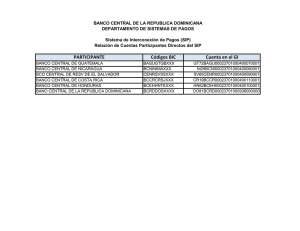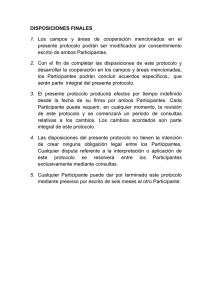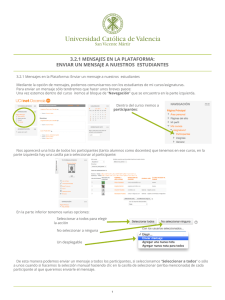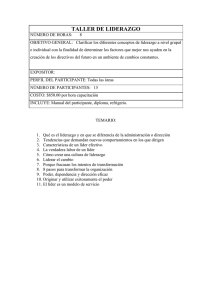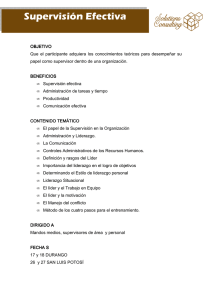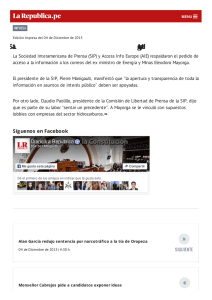MANUAL PARA URH A continuación se presenta un breve manual
Anuncio
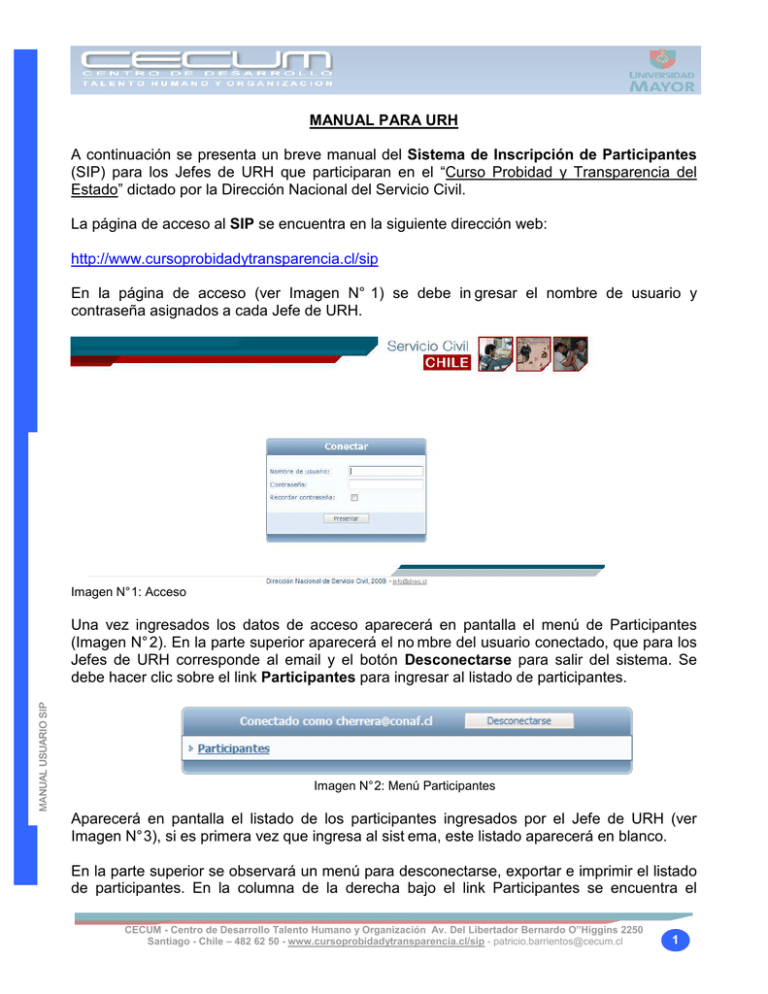
MANUAL PARA URH A continuación se presenta un breve manual del Sistema de Inscripción de Participantes (SIP) para los Jefes de URH que participaran en el “Curso Probidad y Transparencia del Estado” dictado por la Dirección Nacional del Servicio Civil. La página de acceso al SIP se encuentra en la siguiente dirección web: http://www.cursoprobidadytransparencia.cl/sip En la página de acceso (ver Imagen N° 1) se debe in gresar el nombre de usuario y contraseña asignados a cada Jefe de URH. Imagen N° 1: Acceso MANUAL USUARIO SIP Una vez ingresados los datos de acceso aparecerá en pantalla el menú de Participantes (Imagen N° 2). En la parte superior aparecerá el no mbre del usuario conectado, que para los Jefes de URH corresponde al email y el botón Desconectarse para salir del sistema. Se debe hacer clic sobre el link Participantes para ingresar al listado de participantes. Imagen N° 2: Menú Participantes Aparecerá en pantalla el listado de los participantes ingresados por el Jefe de URH (ver Imagen N° 3), si es primera vez que ingresa al sist ema, este listado aparecerá en blanco. En la parte superior se observará un menú para desconectarse, exportar e imprimir el listado de participantes. En la columna de la derecha bajo el link Participantes se encuentra el CECUM - Centro de Desarrollo Talento Humano y Organización Av. Del Libertador Bernardo O”Higgins 2250 Santiago - Chile – 482 62 50 - www.cursoprobidadytransparencia.cl/sip - [email protected] 1 Buscador de participantes, el cual permite realizar una búsqueda por apellidos, sólo basta con ingresar un apellido dentro del campo en blanco y luego oprimir el botón Buscar. Añadir: para añadir un nuevo participante se debe oprimir el botón Añadir nuevo. Borrar: para borrar un participante, primero se debe seleccionar uno o varios registros y luego oprimir el botón Borrar artículos seleccionados. Exportar: para exportar un participante, primero se debe seleccionar uno o varios registros y luego oprimir el botón Exportar seleccionados. Imprimir: para imprimir los datos de un participante, primero se debe seleccionar uno o varios registros y luego oprimir el botón Imprimir seleccionados. Editar: para editar un participante, se debe seleccionar el link Editar correspondiente al registro que se desea modificar. Imagen N° 3: Listado participantes La siguiente imagen (Imagen N° 4) corresponde a la pantalla para ingresar o añadir un nuevo participante. MANUAL USUARIO SIP En la parte superior se indica el cupo disponible para la fase activa que se asignó al Servicio al cual corresponde el Jefe de URH. Se deben completar todos los campos marcados con *, ya que estos son obligatorios. Se debe tener especial cuidado en que el RUT ingresado sea válido, de todas formas el sistema mostrará un mensaje cuando el RUT no sea válido o corresponda a otro participante ya ingresado. Una vez ingresados los datos del participante se debe hacer clic sobre el botón Guardar. Luego de esto y si no hay inconvenientes, aparecerá un mensaje indicando que la operación se ha realizado con éxito y deberá oprimir el botón Volver a la lista. CECUM - Centro de Desarrollo Talento Humano y Organización Av. Del Libertador Bernardo O”Higgins 2250 Santiago - Chile – 482 62 50 - www.cursoprobidadytransparencia.cl/sip - [email protected] 2 Imagen N° 4: Añadir nuevo Participante MANUAL USUARIO SIP Una vez ingresado con éxito el nuevo participante, este aparecerá en el nuevo listado (ver Imagen N°5). Imagen N° 5: Listado Participantes CECUM - Centro de Desarrollo Talento Humano y Organización Av. Del Libertador Bernardo O”Higgins 2250 Santiago - Chile – 482 62 50 - www.cursoprobidadytransparencia.cl/sip - [email protected] 3 Cuando se ha superado el límite de participantes para la fase activa, no se podrán añadir más participantes y aparecerá el siguiente mensaje: Imagen N° 6: Cupo completo Cuando no existe una fase activa o se encuentre fuera del período de inscripciones, no se podrán añadir más participantes y aparecerá la siguiente información con las fechas de cada fase: Imagen N° 7: Fase inactiva MANUAL USUARIO SIP La Imagen N° 8 corresponde a la pantalla para edita r un participante. Se deben modificar los datos existentes o completar los campos en blanco, los marcados con * son obligatorios. Se debe tener especial cuidado en que el RUT ingresado sea válido, de todas formas el sistema mostrará un mensaje cuando el RUT no sea válido o corresponda a otro participante ya ingresado. Una vez modificados los datos del participante se debe hacer clic sobre el botón Guardar. Luego de esto y si no hay inconvenientes, aparecerá un mensaje indicando que la operación se ha realizado con éxito y deberá oprimir el botón Volver a la lista. CECUM - Centro de Desarrollo Talento Humano y Organización Av. Del Libertador Bernardo O”Higgins 2250 Santiago - Chile – 482 62 50 - www.cursoprobidadytransparencia.cl/sip - [email protected] 4 Imagen N° 8: Editar un participante MANUAL USUARIO SIP Cuando se desee editar un participante que pertenezca a una fase ya concluida, o se encuentre fuera del período de inscripciones, este no se podrá editar y aparecerá el siguiente mensaje: Imagen N° 9: Edición de participante no permitido Cuando se desee exportar el listado de participantes desde el menú principal, aparecerá una pantalla solicitando el formato a exportar (ver Imagen N° 9). Los formatos disponibles para exportar son Excel y Word, además se pueden exportar todos los registros o parte de ellos. Una vez hecha la elección de formato se debe hacer clic en el botón Exportar. CECUM - Centro de Desarrollo Talento Humano y Organización Av. Del Libertador Bernardo O”Higgins 2250 Santiago - Chile – 482 62 50 - www.cursoprobidadytransparencia.cl/sip - [email protected] 5 Imagen N° 10: Exportar participantes Cuando se desee imprimir el listado de participantes desde el menú principal, se puede optar por la versión amigable (esta incluye la cabecera y pie de página) o imprimir todos las páginas (esta opción no incluye la cabecera ni pie de página). Imagen N° 11: Imprimir listado MANUAL USUARIO SIP Bajo el menú principal aparece el Buscador de Participantes, sólo basta con ingresar un texto en el campo en blanco para que el buscador muestre las posibles combinaciones a encontrar, luego seleccionar la que se desee revisar. (ver Imagen N° 12) Imagen N° 12: Busca participante Si se desea listar a los participantes de una determinada fase, se debe buscar por el campo Fase N°, tal cual lo muestra la Imagen N° 13, una v ez seleccionado el campo se ingresa el número de fase a listar y luego oprimir el botón buscar (ver Imagen N° 14). CECUM - Centro de Desarrollo Talento Humano y Organización Av. Del Libertador Bernardo O”Higgins 2250 Santiago - Chile – 482 62 50 - www.cursoprobidadytransparencia.cl/sip - [email protected] 6 Imagen N° 13: Seleccionar Campo Fase N° Imagen N° 14: Ingresar fase Así aparecerá el listado de los participantes para la fase buscada (ver Imagen N° 15). Este listado se podrá posteriormente, imprimir o exportar. MANUAL USUARIO SIP Imagen N° 15: Listado Participantes Fase 1 CECUM - Centro de Desarrollo Talento Humano y Organización Av. Del Libertador Bernardo O”Higgins 2250 Santiago - Chile – 482 62 50 - www.cursoprobidadytransparencia.cl/sip - [email protected] 7